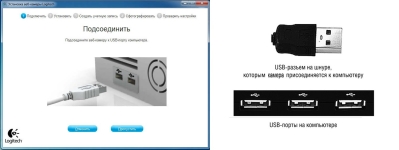
Cum se instalează și se configurează o cameră web la un computer cu Windows 7 pentru Skype: instrucțiuni pas-cu-pas. În cazul în care pentru a conecta un webcam la un computer în cazul în care pentru a insera un webcam în procesor? Program pentru conectarea unui webcam la calculator: descărcare
Articolul va spune cum să se conecteze un webcam la un computer.
laptop-uri moderne și gadget-uri, de regulă, au o cameră integrată, în plus față de toate celelalte caracteristici. Camere web sunt necesare nu numai pentru a pune în aplicare doar de fotografiere, dar, de asemenea, de a comunica prin intermediul link-uri video, de exemplu, în Skype.

Cameră web
Dar se știe că computerele desktop obișnuite nu dețin camere web, deci va trebui să achiziționați un dispozitiv similar separat și conectați-l la PC. Adevărat, mulți utilizatori nu știu cum să facă acest lucru.
În curs de revizuire de astăzi, vom vorbi despre modul de a conecta un webcam la un computer " Windows 7.„Și personalizați-l să comunice în Skype.
Cum să se conecteze și să configurați o camera web de pe un computer care rulează „Windows 7“?
Cum de a conecta un webcam la un calculator? Ce conector ar trebui să-l conectați? Cum se configurează un webcam la skype? Ce program aveți nevoie pentru a descărca pentru a conecta camera cu un calculator? Toate aceste întrebări cere nou-veniți care s-au ocupat anterior cu gadget-uri.
Deci, va răspunde la toate aceste întrebări și să dea instrucțiuni pas-cu-pas. Dacă aveți deja un webcam pentru PC " Windows 7.„Ceea ce orice ar fi fost, îl puteți conecta la un computer în conformitate cu una generală manuală:
- Practic, orice dispozitiv destinat calculatoarelor se conectează la unitatea de sistem (pe panoul din spate). Camere web sunt astfel conectate prin cablu USB, respectiv, acesta trebuie să fie împins în orice conector USB al unității de sistem. Camera în sine este cel mai bine pentru a instala pe monitor, astfel încât interlocutorul dvs. poate vedea fața pentru a opri (atunci când stai la calculator, ochii ar trebui să fie la nivelul aparatului foto).
- Cablul de la aparatul foto poate fi o lungime mică, astfel încât montarea unui webcam pe monitor este cea mai bună opțiune. Unitatea de sistem în sine trebuie să fie pus, respectiv, nu departe de monitor, iar cablul nu trebuie să fie prea întinsă. După cum sa menționat deja, conectați cablul la conectorul USB. Apropo, acești conectori pot fi pe blocul de sistem, atât pe panoul din spate și pe partea din față. Dar, cel mai bun dintre toate, toate dispozitivele pe care vă așteptați să instalați și să nu mai rămâne, conectați la panoul din spate (dispozitivele sunt conectate la partea din față pentru o perioadă scurtă de timp, de exemplu, telefoane).

Cameră web
- Acum, după conectarea fizic o camera web la un computer, puteți începe instalarea și drivere. Ca o regulă, înainte de a cumpăra un webcam, de ia cunoștință de utilizator in avans exact ceea ce are nevoie. Aceasta este pentru care sistemul de operare și care special, camera are nevoie să cumpere. Împreună cu aparatul de fotografiat, kit-ul vine cu driverele corespunzătoare. După conectarea aparatului foto, introduceți discul în unitate și urmați instrucțiunile pentru instalarea driverelor.
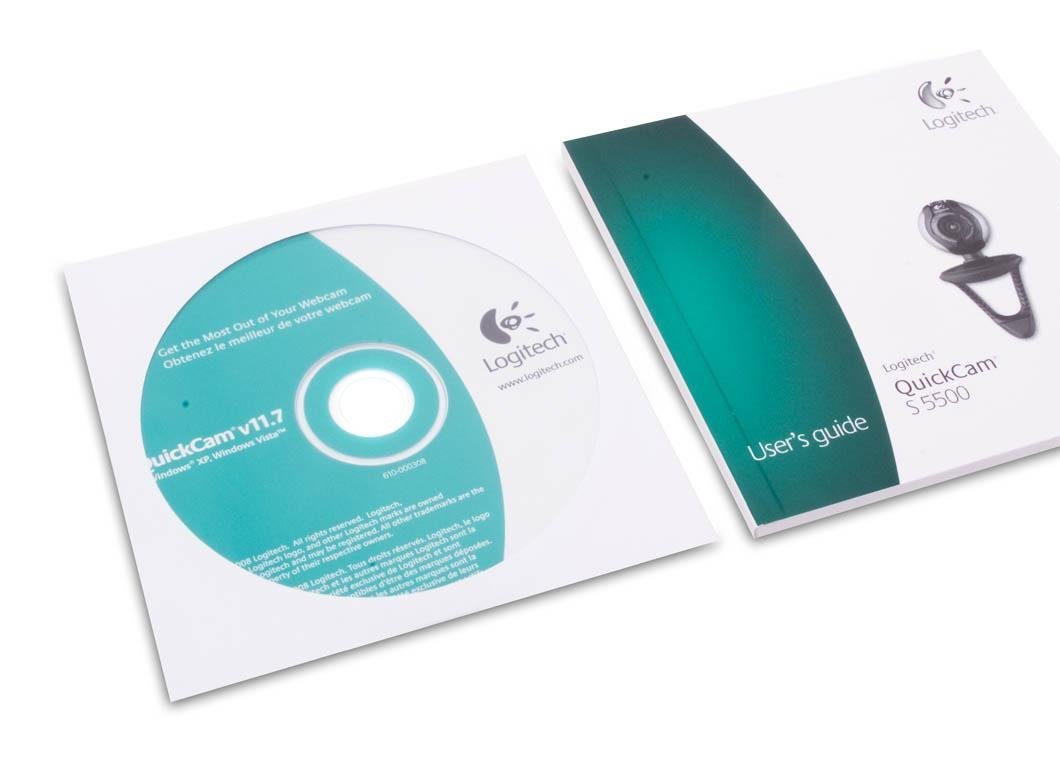
disc de drivere pe webcam
- Dar se poate întâmpla și, astfel încât să nu aveți driverele. Poate că nu a cumpărat aparatul de fotografiat, ați fost prezentat la tine, uitând să predea mai multe drivere și drivere. E bine. Cel mai important lucru este că știți ce model de camera web. În acest fel puteți găsi în mod liber driver-ul de pe camera foto de pe Internet (mai ales gratuit). Găsiți driverul, descărcați-l și rulați procesul de instalare, care nu va fi diferită de instalare de pe disc. Apropo, nu uita după instalarea driverelor reporniți întotdeauna computerul.
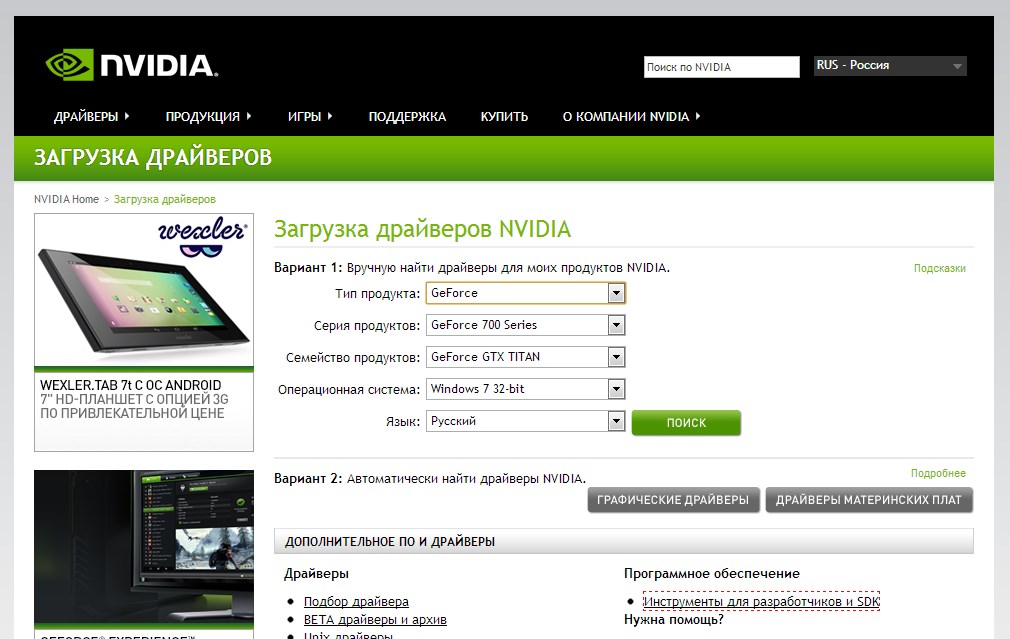
Se încarcă drivere „NVIDIA“
- După ce ne-am conectat camera web în conectorul USB al unității de sistem și instalat driverul pe ea, nu vom interveni acum pentru a configura camera noastră. Cel mai bine este de a face acest lucru chiar în Skype, pentru care, de fapt, webcam-uri sunt destinate. Apropo, în Skype există o oportunitate de a ajusta parametri, cum ar fi culoarea și luminozitatea. Run Skype, du-te la " Instrumente»În meniul de sus al programului, apoi în“ Setări„Și pe tab-ul“ întreținere"Mergi la" setările camerei foto" Aici puteți configura camera (de altfel, în cazul în care camera funcționează stabil, atunci se va vedea imediat ce ea ia oprit în acel moment).
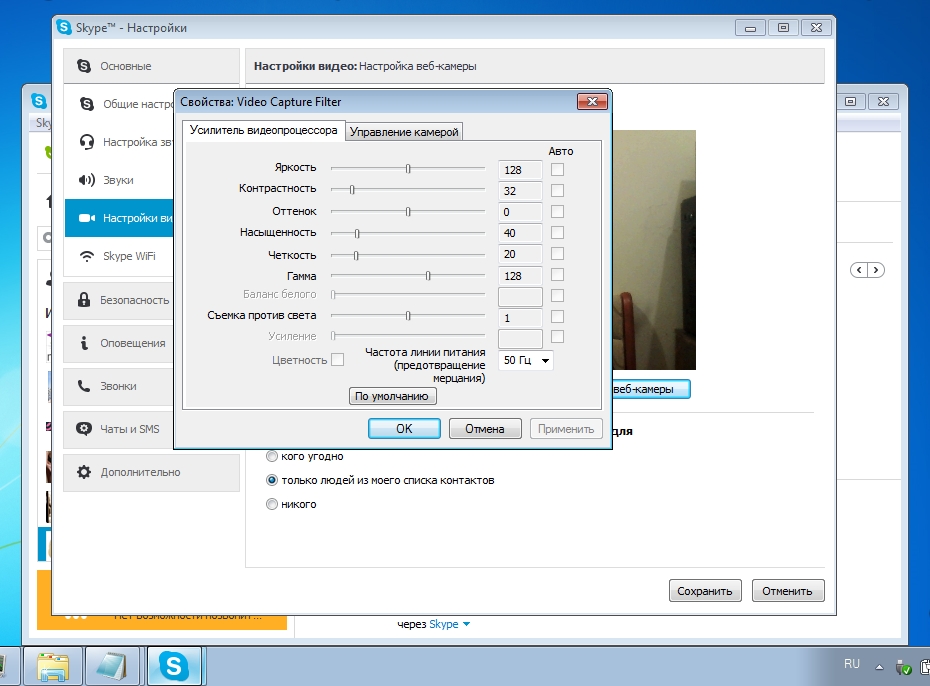
Configurarea webcam în skype
- După toate manipulările cu setările, faceți clic pe " Salvați" Asta e tot. După acțiunile descrise de noi, camera dvs. web va fi pe deplin pregătită pentru comunicarea în Skype. Amintiți-vă cum ați configurat camera web, astfel încât interlocutorul dvs. și vă va vedea pe ecranul monitorului dvs.
Video: Conectarea unui webcam la un computer
